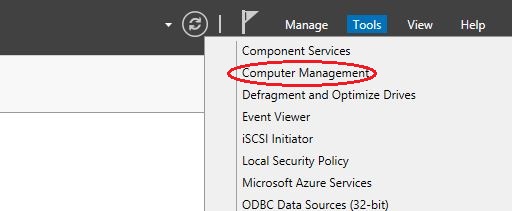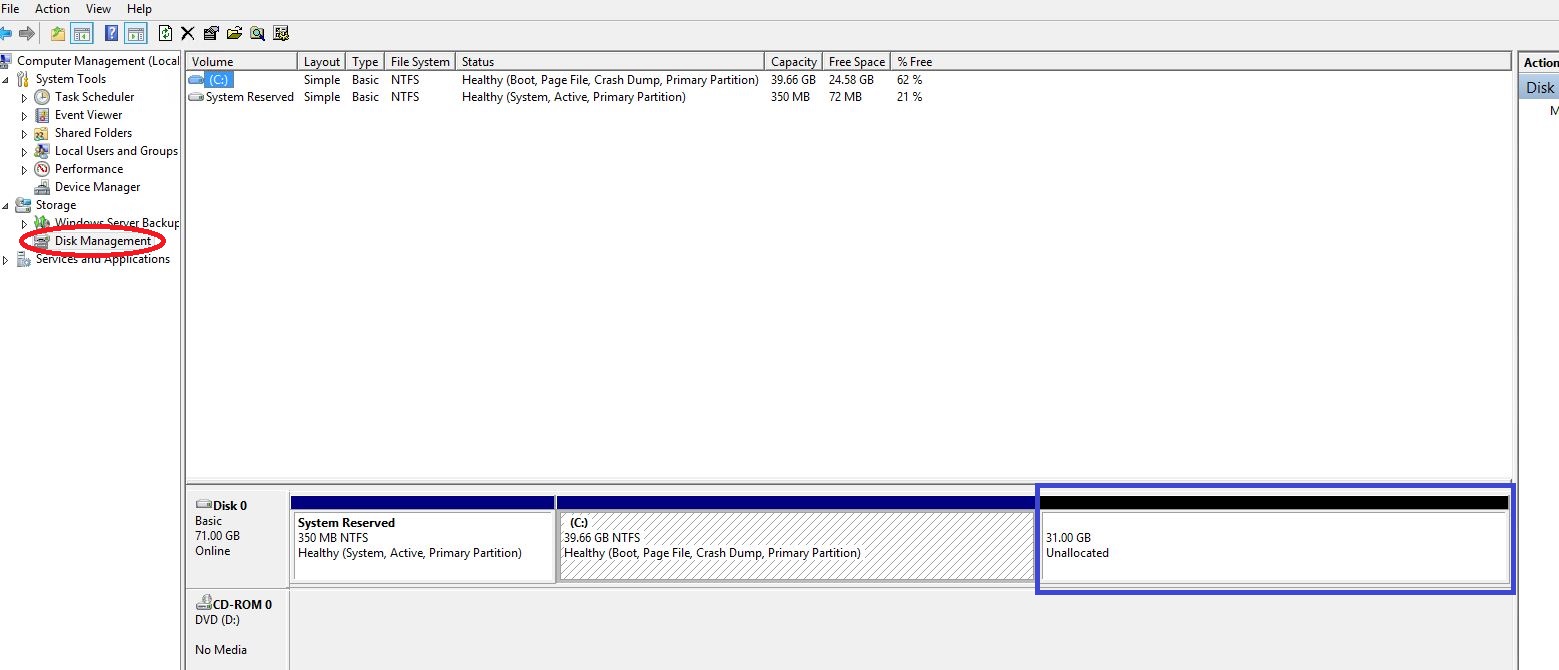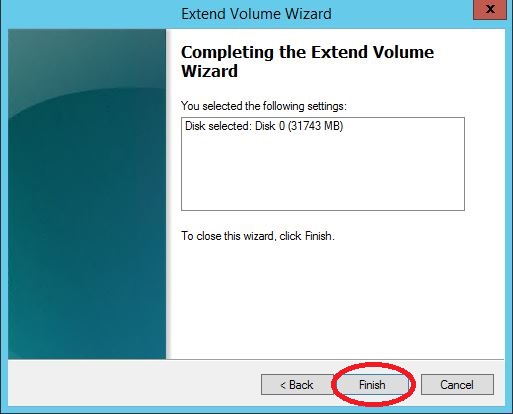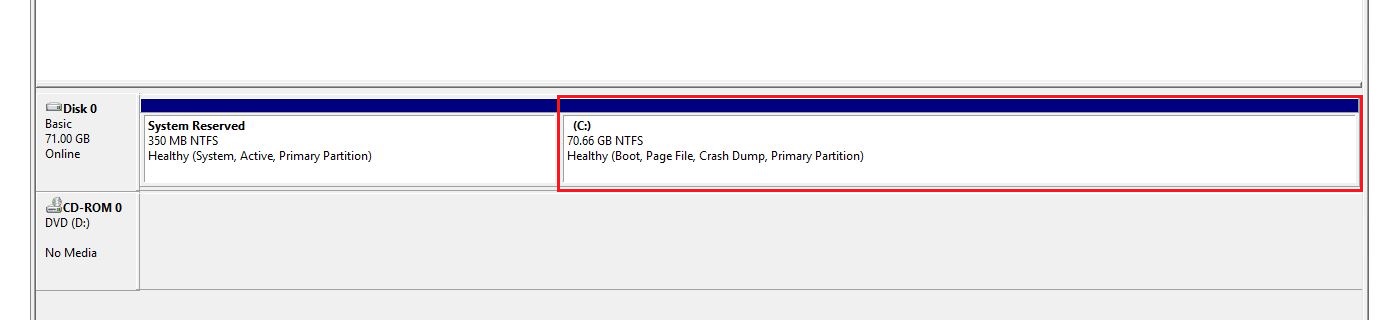Asistencia para clientes de Nominalia
Servidor Windows- Extender la partición del disco en un Servidor Virtual con Windows
Si se estás utilizando un Servidor Virtual con sistema operativo Windows, sigue estos pasos para particionar el volumen de disco:
- Haz clic en Tools->Computer Management (Herramientas->Administración de Equipos)
- Cuando se abre la pantalla, haz clic en "Disk Management" (Administración de discos).
En la parte inferior derecha, seleccionado en azul, se puede ver el espacio adicional adquirido.
- Ahora haz clic en el botón derecho en el recuadro (C:) y luego en Extend Volume (Extender Volumen).
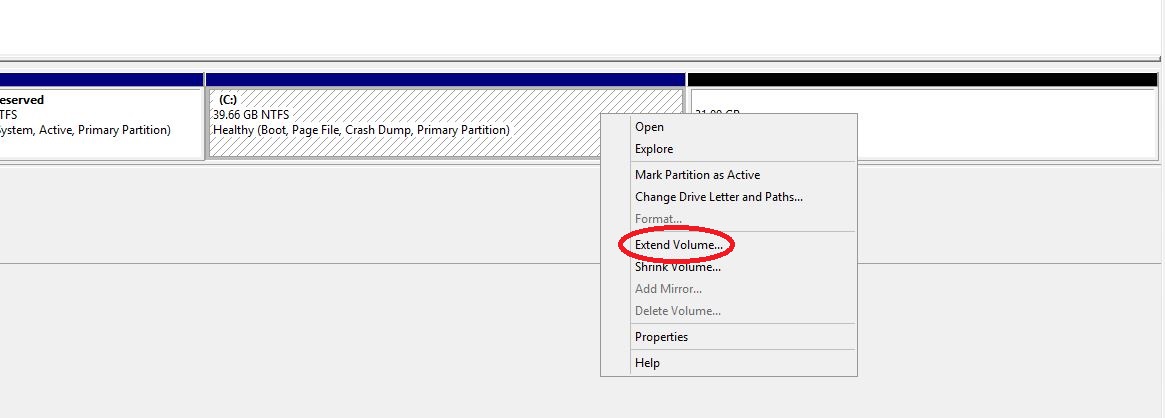
- Pulsa Next (Siguiente)
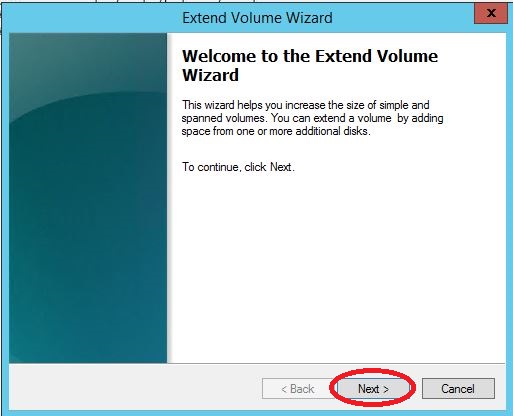
- Pulsa Next (Siguiente)
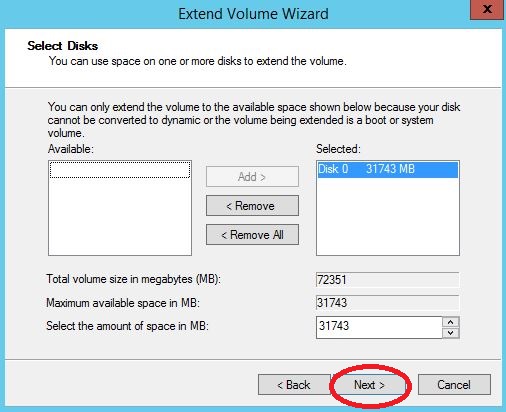
- Pulsa Finish (Finalizar).
Atención: Te recordamos que esta operación puede ser potencialmente dañina y es recomendables realizar una backup de los datos antes de continuar.
Nominalia declina cualquier responsabilidad por las operaciones realizadas por el usuario en caso de una posible pérdida de datos.
El proceso que acabamos de detallar debe entenderse a modo de ejemplo.
>>> ¿NECESITAS AYUDA PUNTUAL CON LA GESTIÓN DE TU SERVIDOR?
Infórmate ahora del servicio de soporte puntual de servidores de Asistencia Premium.